 Accueil
Accueil
-
Commencer avec ManagerGestion des AppareilsDiffusionManager Advanced
- Présentation de Manager Advanced
- Comment obtenir des licences Manager Advanced
- Assigner les licences Advanced
- Gestion des applications sur les appareils Advanced
- Télécharger et transférer des fichiers vers les appareils
- Chargement de médias et création de playlists
- Diffusion avancée
- > More
- Programmer le démarrage et de l'arrêt
- Sauvegarde et restauration
- Créer et assigner des Tâches
- Créer et assigner des Profils
- Contrôle à distance
- Mettre à jour le firmware depuis une source externe
- Statistiques
- Journal des actions
- Définir les autorisations et les rôles
- Installation et gestion des certificats
- Verrouillage des paramètres
- Standby mode
- Mode de démarrage
- Contrôler par groupe d'appareils
Autres
Statistiques
Des rapports d'utilisation des appareils peuvent être générés pour des périodes personnalisées, affichant des informations sur les temps d'utilisation des appareils, des applications et des sources d'entrée. Ces données sont accessibles depuis la page Statistiques et peuvent être exportées dans un fichier .xlsx.
Accédez aux rapports des appareils en cliquant sur l'icône 
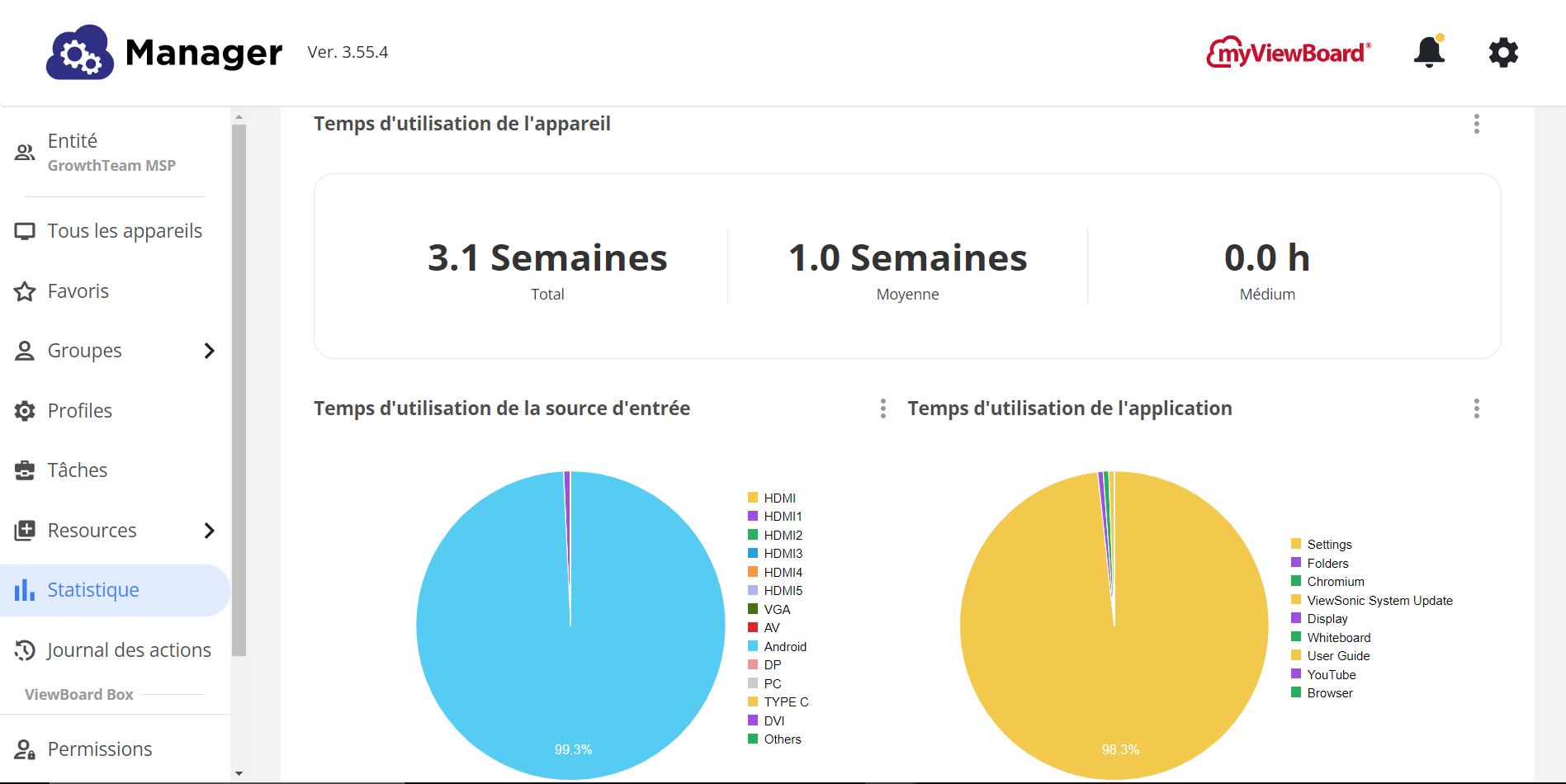 Affichez-les données d'utilisation de l'appareil depuis la page Statistiques, et exportez les données sous forme de fichier Excel.
Affichez-les données d'utilisation de l'appareil depuis la page Statistiques, et exportez les données sous forme de fichier Excel.
Générer un rapport
Depuis la page Statistiques, générez des rapports des statistiques personnalisés en filtrant les données par appareils, groupes et sélection d'appareils.
- Cliquez sur l'icône Statistiques
 située dans le menu latéral.
située dans le menu latéral. - Dans la barre d'outils principale, appuyez sur le menu déroulant Appareils et sélectionnez l'option souhaitée.
- Cliquez sur Date pour sélectionner une période.
- (Optionnel) filtrer certains appareils ou groupes d'appareils depuis la barre de recherche.
- Sélectionnez parmi les options d'affichage du rapport suivantes : données en barre
 ou en digramme camembert
ou en digramme camembert  .
. - Cliquez sur pour Créer générer le rapport.
 L'utilisateur sélectionne les appareils et la date, puis il crée un rapport des statistiques.
L'utilisateur sélectionne les appareils et la date, puis il crée un rapport des statistiques.
Exporter un rapport
Lorsque vous avez généré votre rapport des statistiques souhaité, l'option d'export du rapport en fichier .xlsx s'affiche lorsque le Rapport est disponible au téléchargement. Appuyez simplement sur l'icône 


Base de Connaissance myViewBoard
Dans cet article

